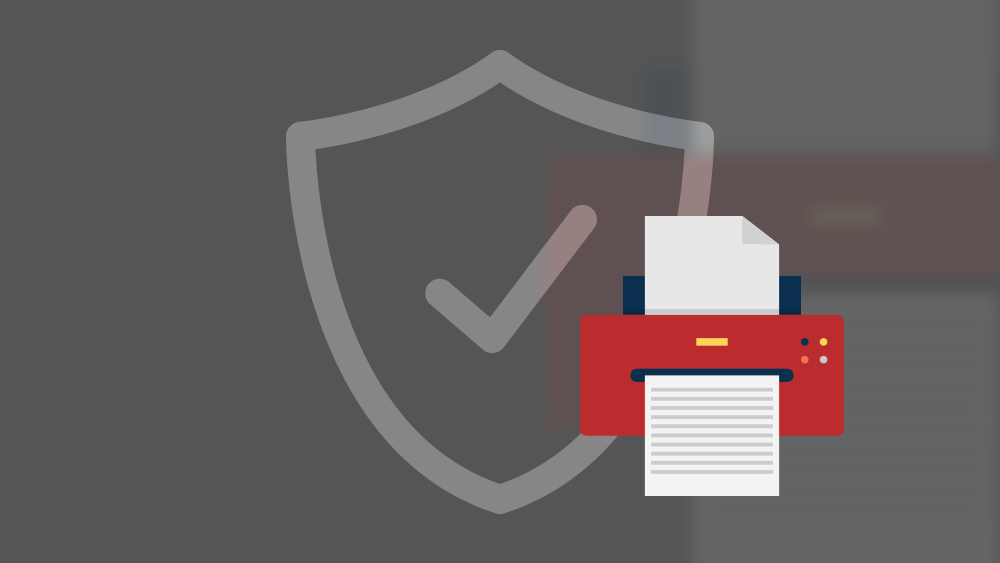A nyomtató állapotának ellenőrzése
A nyomtató aktuális állapotát többféle módon ellenőrizhetjük:
- Ha elindítjuk a HP Easy Printer Care (Windows) vagy a HP Printer Utility (Mac OS) segédprogramot, és kiválasztjuk a nyomtatót, akkor megtekinthetjük a nyomtató, valamint a papír- és tintakellékek állapotára vonatkozó információkat.
- A nyomtató általános állapotával kapcsolatos információkat a beépített webszerveren is megtekinthetjük. A Main (Fő) lap Supplies (Kellékek) oldala a papír- és tintakellékek állapotáról tartalmaz információkat.
- A nyomtató előlapján található állapotkijelző figyelmeztetést jelenít meg a nyomtatón észlelhető problémákkal kapcsolatban. A következő témákkal kapcsolatban is tájékozódhatunk:
- Az éppen betöltött papír adatai a View loaded paper (Betöltött papír megtekintése) gomb megnyomásával
- Az aktuális tintaszintek megtekintése a View ink levels (Tintaszintek ellenőrzése) gomb megnyomásával
- A Tinta menü ikonja , majd az Ink cartridge information (Tintapatron adatai) menüpont kiválasztásával a tintapatronok adatairól kapunk információt
- A Tinta menü ikonja , majd a Printhead information (Nyomtatófej adatai) menüpont kiválasztásával a nyomtatófejek adatairól kapunk információt
A nyomtató élettartamát egyszerűen megnövelhetjük, ha rendszeresen karbantartjuk, megtisztítjuk, a felmerülő problémákat pedig megpróbáljuk szakszerűen kiküszöbölni. Ehhez az alábbiakban kaphatunk segítséget.
Tisztítsuk meg a nyomtatófejeket
Ha a nyomatokon rendszeresen fehér csíkok jelennek meg annak ellenére, hogy a patron tele van, a nyomtatófejek megtisztítására lehet szükség. Egyes modellek automatikusan, néhány kattintással megtisztítják magukat, de a műveletet manuálisan is elvégezhetjük. Azonban a nyomtatófejek túl gyakori megtisztításától tartózkodjunk, hiszen így a kelleténél több tintát használnánk el.
Ügyeljünk a mechanikai hibák helyes kiküszöbölésére
Amennyiben egy jellemző hiba jelentkezik, például beszorul a papír, azt szakszerűen kezeljük ahelyett, hogy durván kirángatnánk a lapot a nyomtatóból, hiszen így papírdarabkák kerülhetnek a készülék belsejébe, rosszabb esetben kárt tehetünk a papír érzékelő zászlócskában. Inkább lassan, két kézzel húzzuk ki a papírt, a legközelebbi feltöltésnél pedig ügyeljünk arra, hogy a tálcába helyezett lapok ne ragadjanak össze, illetve ne legyenek gyűröttek vagy szamárfülesek.
A nyomtató külső felületének tisztítása
A nyomtató külsejét és a normál használat közben rendszeresen megérintett felületeket szükség esetén nedves szivaccsal vagy puha ruhadarabbal, valamint gyengébb háztartási tisztítószerrel (például karcmentes folyékony tisztítószerrel) tisztítsuk meg.
FIGYELEM! Az áramütés elkerülése érdekében a tisztítás előtt ellenőrizzük, hogy a nyomtató ki van e kapcsolva, és a tápkábele ki van-e húzva a fali aljzatból. Ne engedjük, hogy a nyomtató belsejébe víz kerüljön. VIGYÁZAT! A nyomtató tisztításához ne használjunk szemcsés tisztítószert.
Távolítsuk el a port és a hulladékot
A nyomtató belsejében felhalmozódott por és hulladék papírtorlódást okozhat, illetve ennek eredményeképp zavaró csíkok jelenhetnek meg a nyomaton. Egy kis porszívó vagy sűrített levegős spray segítségével távolítsuk el a szennyeződést, a tintapatronokat pedig egy tisztított vízzel átitatott pamutronggyal töröljük le. Amennyiben a fejeket mozgató kocsi elakadására hivatkozik a készülék, de úgy tapasztaljuk, hogy akadálymentesen mozgatható a fejkocsi, abban az esetben célra vezethető lehet ha eltávolítjuk a port a kocsinak a fejpozíció szalagjáról(encoder), egy sima puha pamutronggyal melyet szükség esetén sima vízzel benedvesíthetünk.

Szerezzünk be egy karbantartókészletet
Szerezzünk be egy a nyomtató karbantartásra alkalmas készletet a gyártótól, különböző tisztítóeszközökkel és cserealkatrészekkel. Az egyik alkatrész, amelyet időnként érdemes lecserélni, a görgő; hiszen ennek bepiszkolódása vagy elhasználódása papírtorlódást okozhat. Bármelyik feladatnak látunk is neki, szerelés előtt ne felejtsük el kikapcsolni és kihúzni a nyomtatót, valamint óvatosan nyúljunk a mozgó alkatrészekhez, és vigyázzunk a forró tintával.